怎樣快速掌握WORD的常用功能,看這裡就夠了,常見的一些word使用小技巧
阿新 • • 發佈:2019-01-09
軟體的使用,比如word,word強大的文件處理能力,讓word的使用頻率大大增加,現在我將介紹幾種word中常用的幾種使用小技巧。
- 快速查詢某些關鍵字所在位置。
(1)第一步開啟word文件,按下【Ctrl+F】鍵,在文件側方會彈出【導航】欄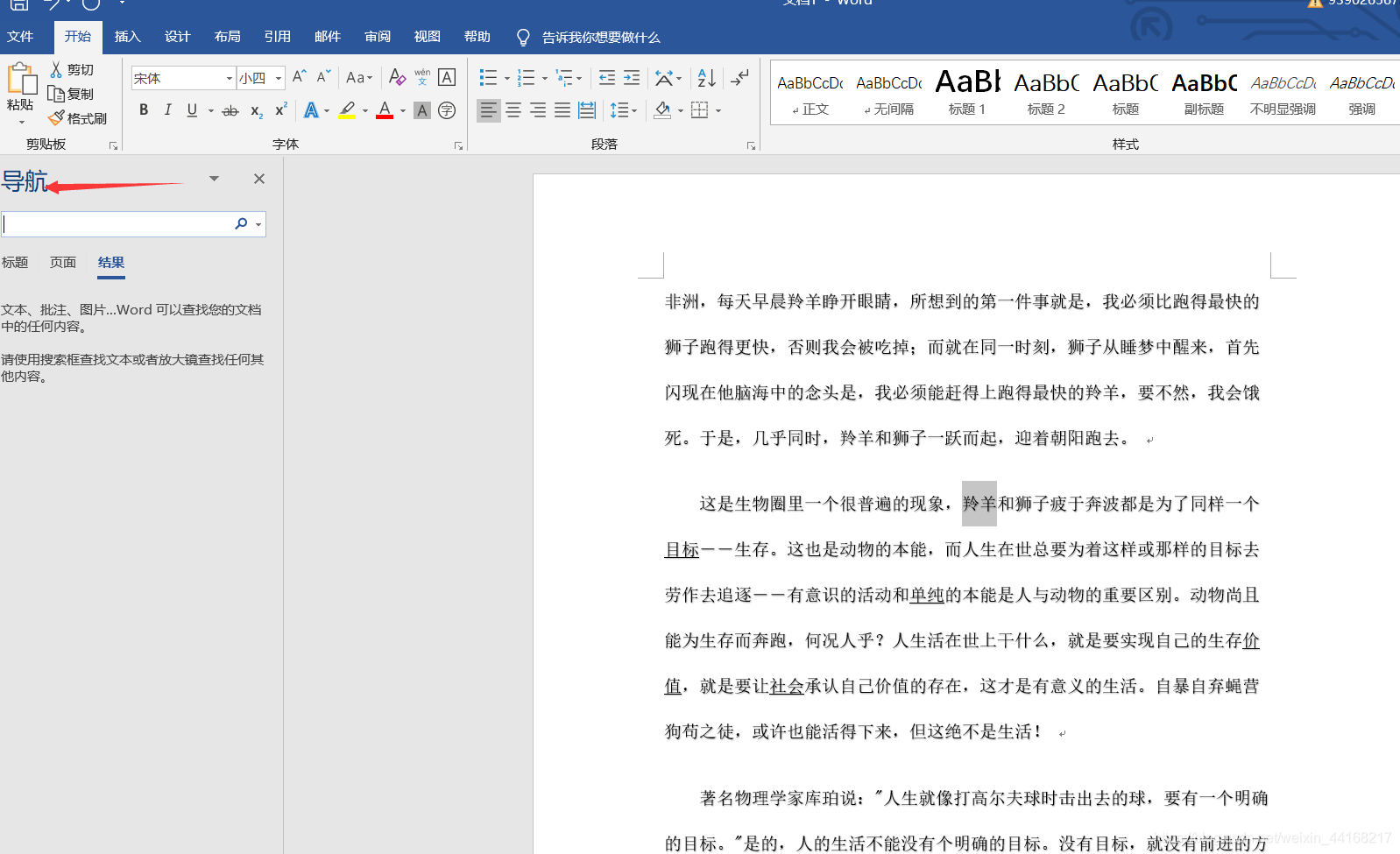
(2)第二步,在【導航】欄中輸入要查詢的關鍵字,輸入完後,全文中所有關鍵字會帶有顏色,便於區分。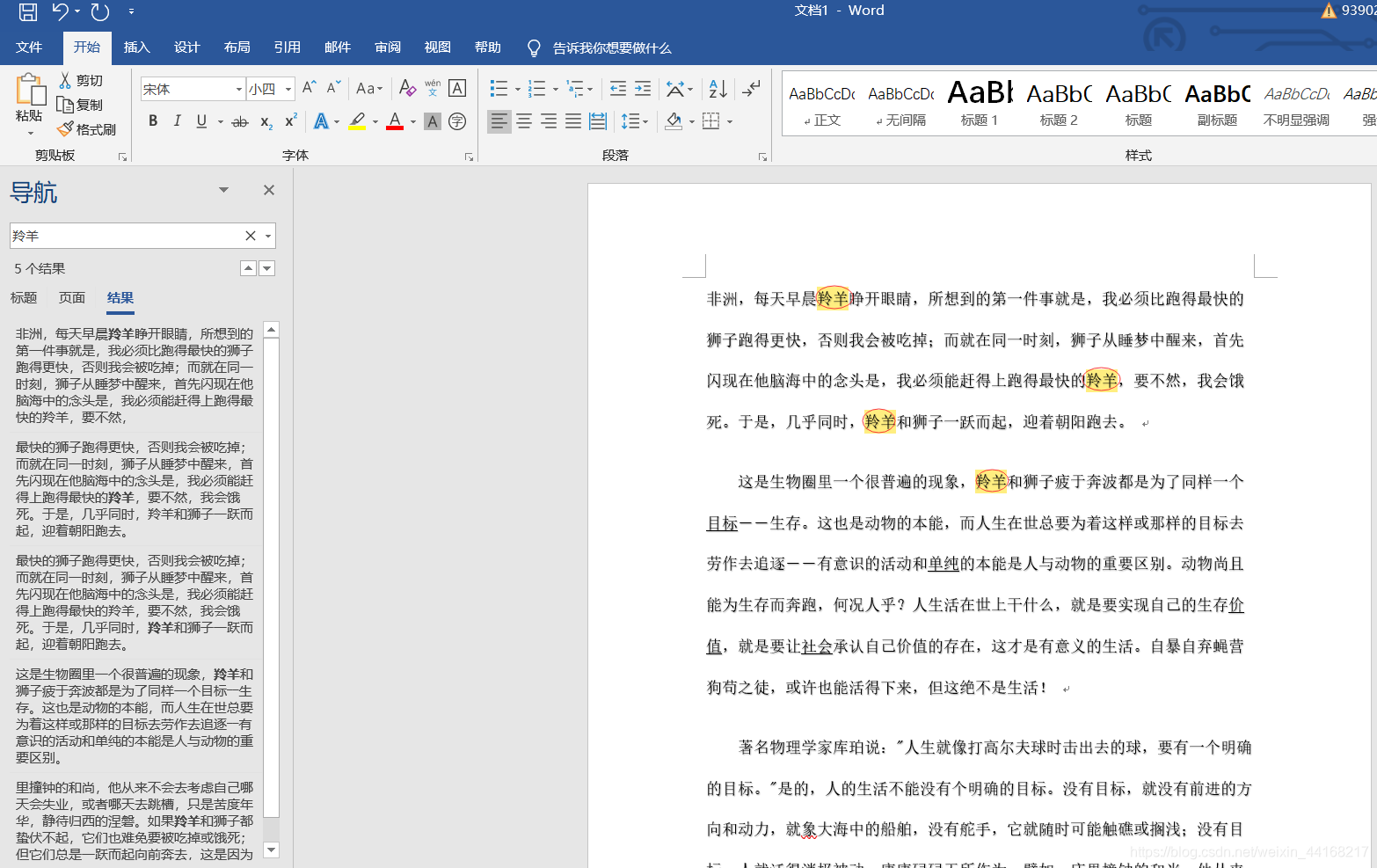
- 想要把檔案中的文字、資料批量統一修改?
如何快速,有效地修改文件中多次出現的文字,資料?
(1)開啟文件,按下【Ctrl+H】鍵,會彈出查詢和替換視窗,在【查詢內容】中輸入要替換的內容,在【替換為】中輸入替換成的內容。點選【全部替換】則會全部替換。點選【查詢下一處】則一個一個替換。如下圖,把藏羚羊全部換成藏藏羚羊
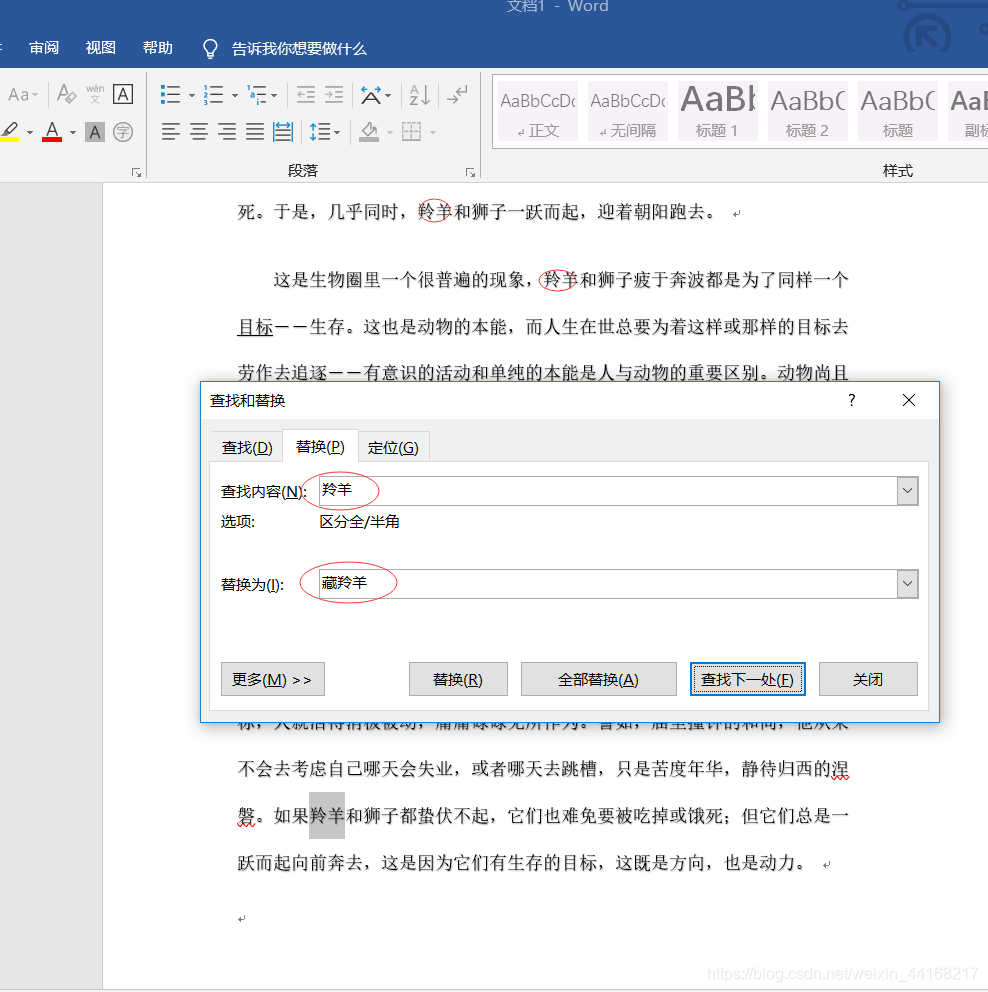
(2) 替換結果如下圖。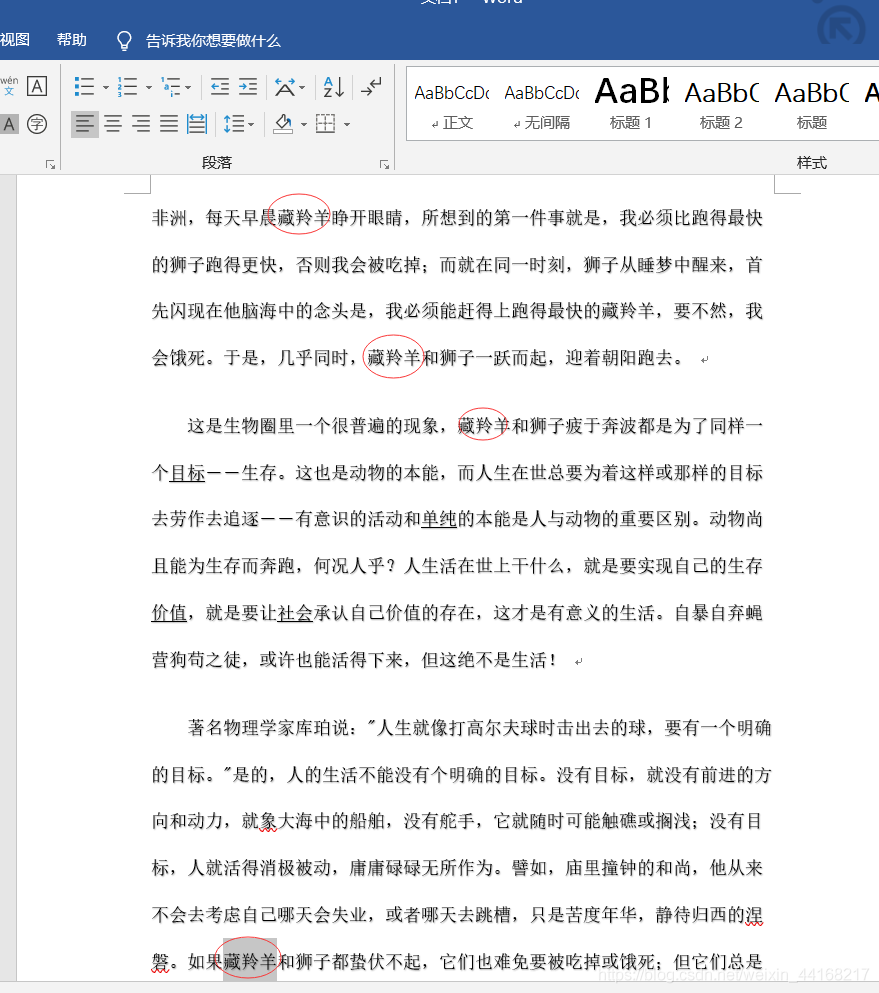
3.文章段落上下移。讓文章中相鄰的兩個段落交換位置。
(1)選擇要移動的段落,按【Shift+Alt+↑】(往上移)或【Shift+Alt+↓】(往下移)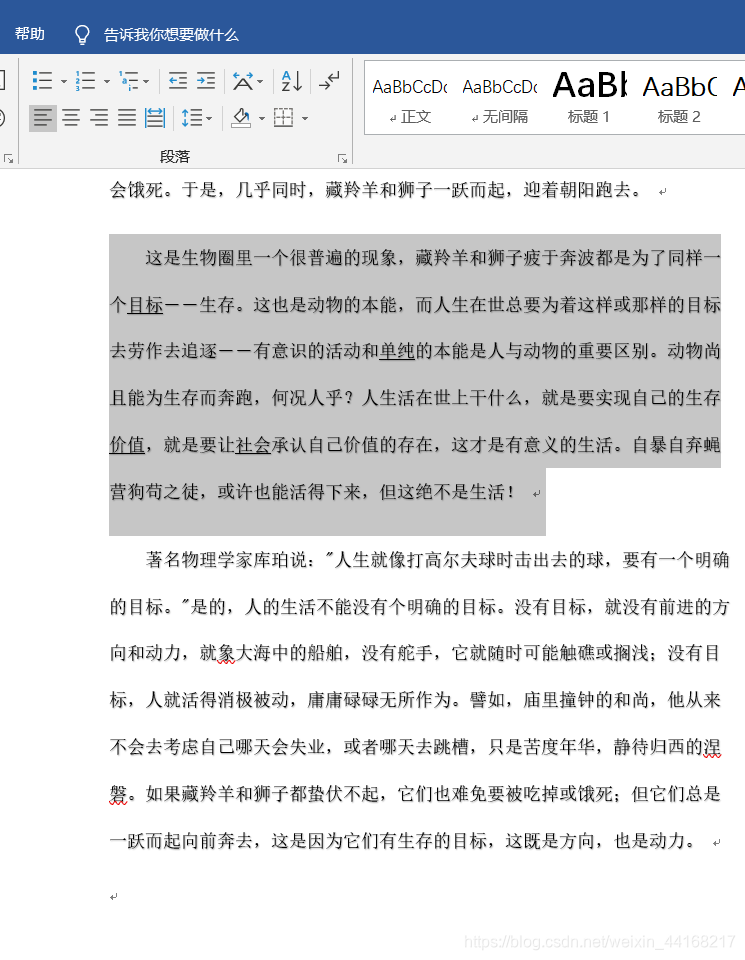
(2) 移動結果如下圖。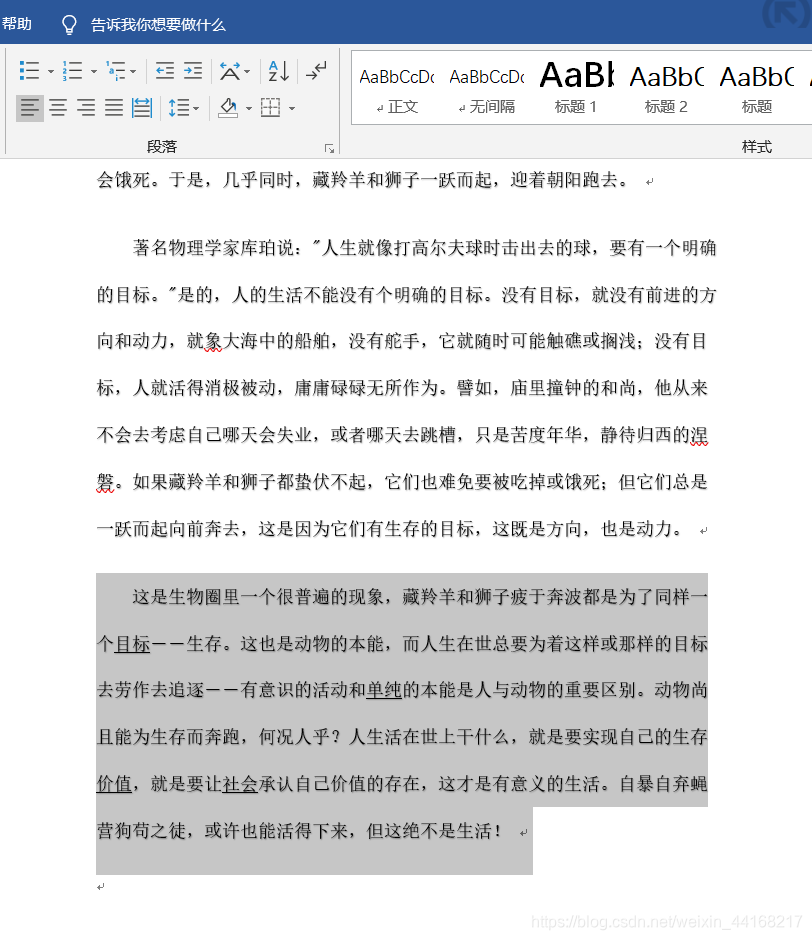
4.手機號碼中間四位設定成星號。
如何在word中實現這一功能呢?現在我們用查詢和替換功能來實現。
(1) 按下【Ctrl+H】鍵彈出查詢和替換視窗,
查詢內容:([0-9]{3})[0-9]{4}([0-9]{4})
替換為:\1****\2
點選下方【更多】—勾選【使用萬用字元】,點選全部替換。
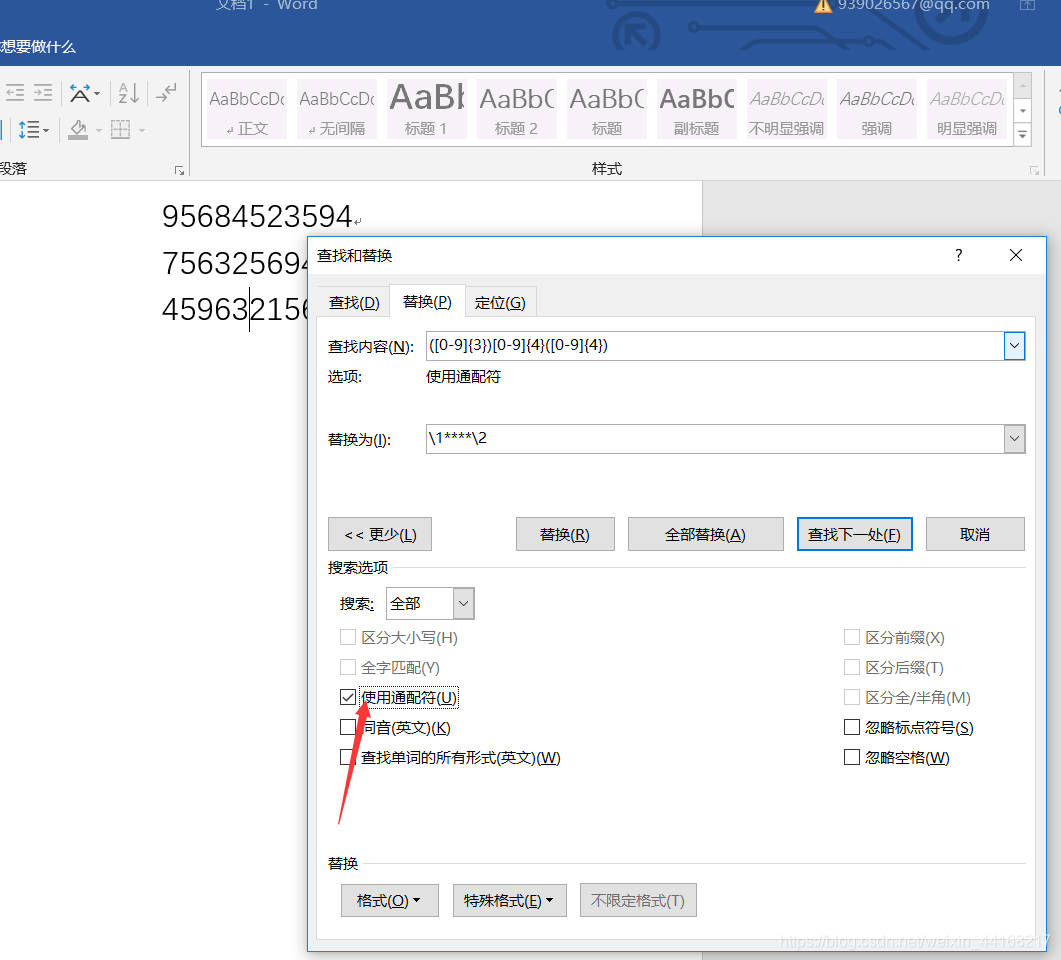
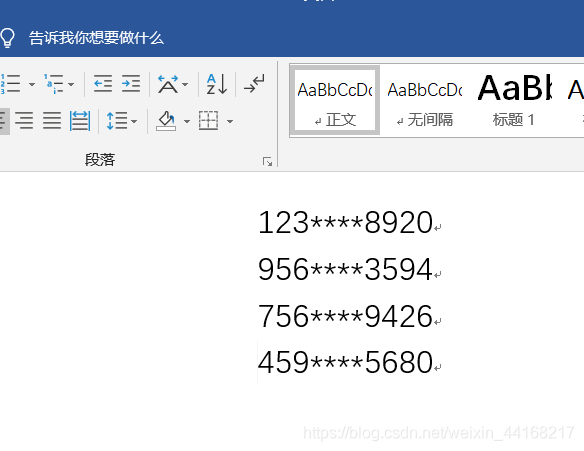
5.如何在文件中加入水印
(1) 點選工具欄中的【設計】—【水印】。裡面有一些水印模板,也自定義水印
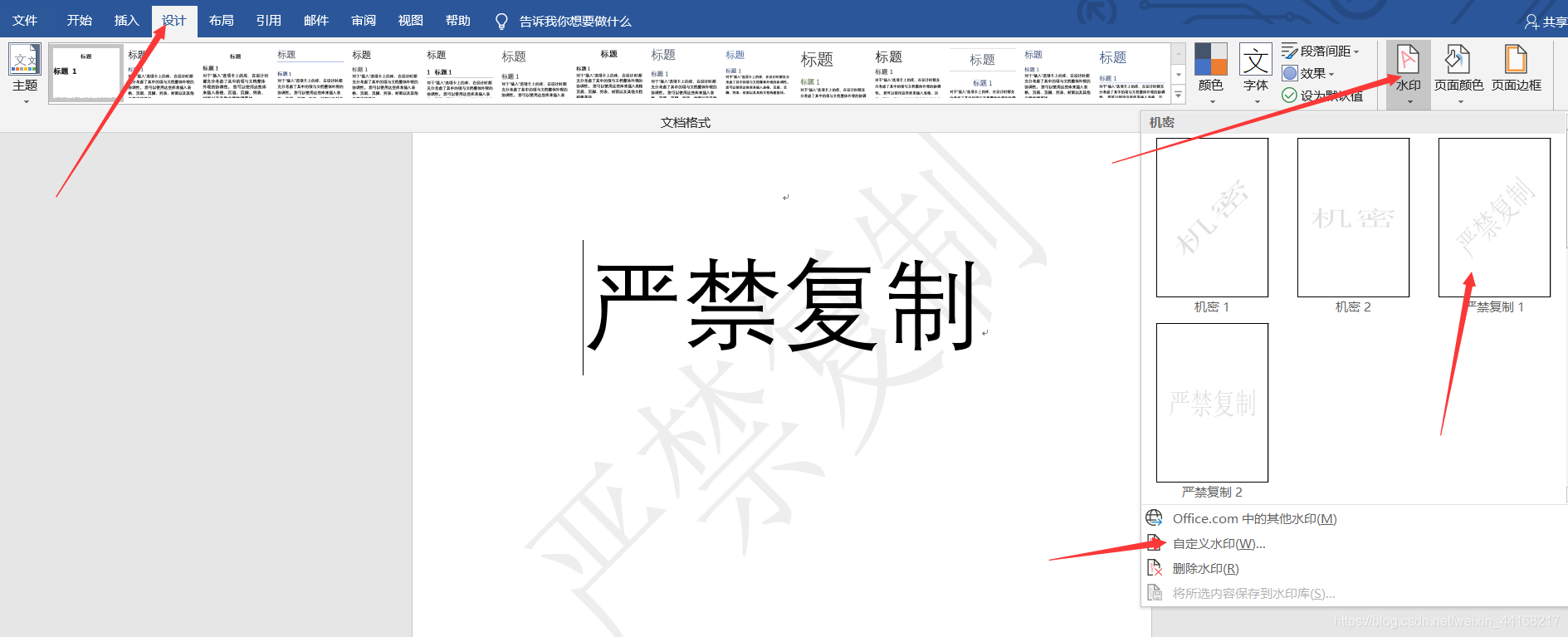
6.在文件中插入頁尾
在文件頁數過多的情況下,可對文件插入頁尾,方便查詢或管理
(1)在文件中,點選【插入】—【頁尾】,可選擇插入頁尾的位置與插入的格式
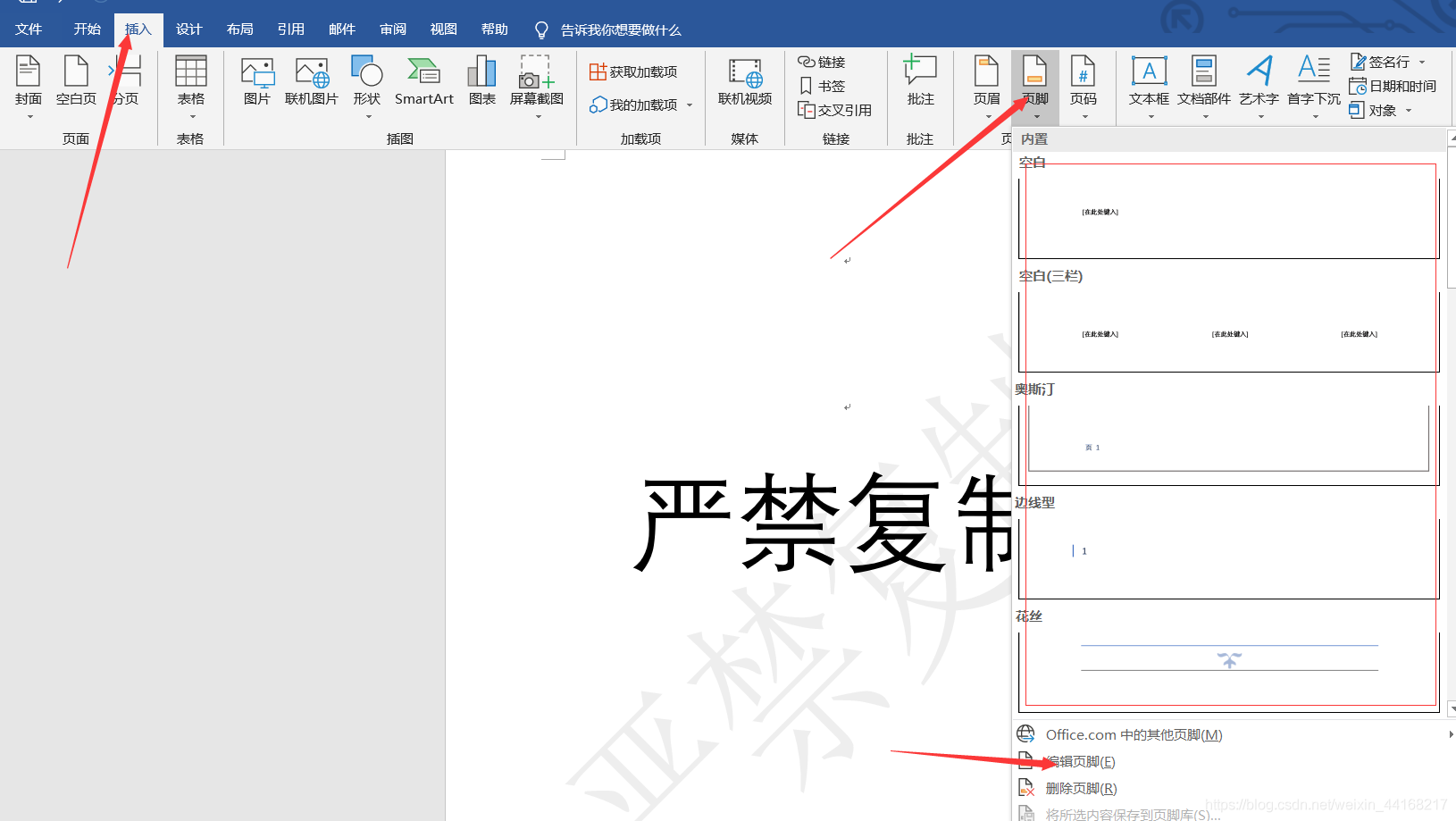
小編今天的講解就到這裡了,歡迎各位小夥伴批評指正!!
